Bli kjent med siden Konversasjoner
Oracle Content Management gir deg muligheten til å samarbeide via konversasjoner. Bruk litt tid på å lære hvordan og hvor du finner det du trenger.
Dette er det du ser på siden Konversasjoner når du starter:
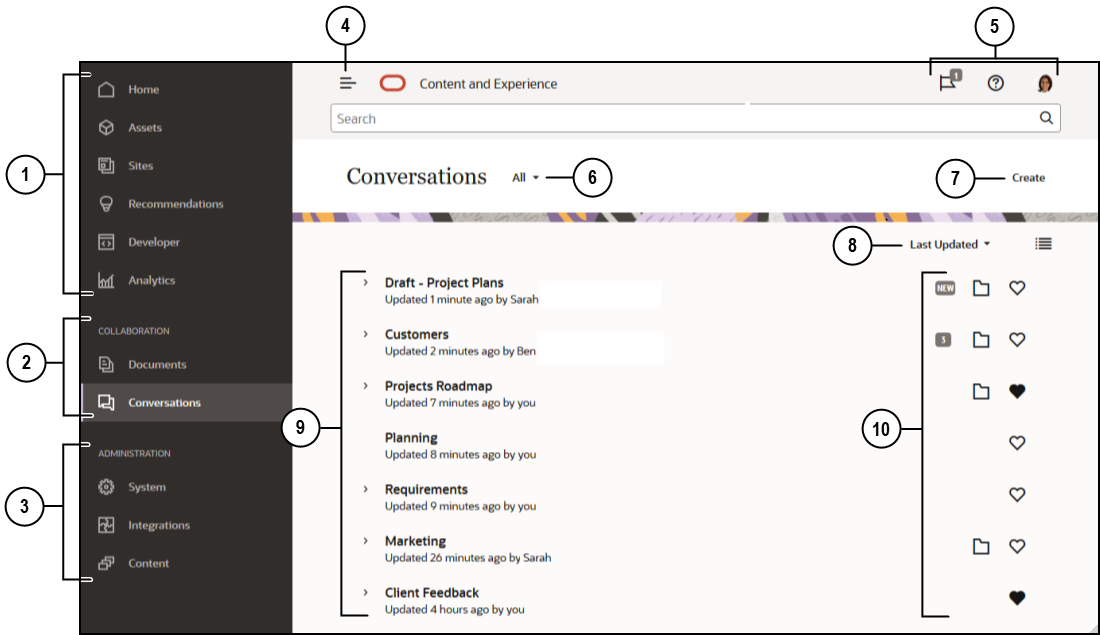
| Element | Beskrivelse |
|---|---|
| 1 | Du kan bytte mellom funksjoner i navigeringsruten. Valgene du ser i denne ruten, avhenger av hvilken brukerrolle du har fått. Bare bedriftsbrukere kan for eksempel se valg for aktiva. Klikk på Hjem hvis du vil vise en side med koblinger til nylige elementer, dokumentasjon og omvisninger og andre nyttige koblinger. |
| 2 | I delen for samarbeid får du tilgang til dokumenter og konversasjoner. |
| 3 | Hvis du har administrative privilegier, finner du valg som gir deg muligheten til å konfigurere systemomfattende valg, integrere Oracle Content Management med andre tjenester og konfigurere registre, retningslinjer for lokalisering og andre funksjoner relatert til administrasjon av digitale aktiva. |
| 4 | Klikk på ikonet Vis/skjul hvis du vil åpne eller lukke navigeringsruten.. |
| 5 | I brukerområdet kan du endre preferansene dine eller finne skrivebords- og mobilappene. Klikk på brukerbildet ditt hvis du vil endre standardinnstillingene. Hvis du har varslinger fra konversasjoner, viser flagget antallet varslinger. |
| 6 | Filtrer det du ser, hvis du vil vise bare favorittene dine, eventuelle konversasjoner du har dempet, eller bare lukkede konversasjoner. |
| 7 | Opprett en ny konversasjon som ikke er knyttet til et dokument. |
| 8 | Sorter listen over konversasjoner etter siste oppdateringstidspunkt, navn eller antall uleste meldinger.
Klikk på visningsikonet hvis du vil vise elementer i en kompakt visning eller en utvidet visning. |
| 9 | Navnet på konversasjonen, det siste oppdateringstidspunktet og hvem som oppdaterte den, vises i konversasjonslisten. Klikk på |
| 10 | Meldingsikonet ( Mappeikonet ( Klikk på favorittikonet ( |